Dolibarr est un outil appelé ERP ou Entreprise Resource Planning. Dolibarr est très apprécié par un grand nombre d’entreprises qui œuvrent autour du Web, car il permet la gestion des clients et des prospects, voire des stocks de produits. Pour une utilisation plus pratique de cet outil, il est important de bien savoir l’installer et le configurer.
Préparer le périphérique de travail
Avant toute installation ou utilisation de Dolibarr, il est essentiel d’adapter le périphérique de travail à cet outil ERP pour qu’un serveur soit simulé sur l’ordinateur. Dolibarr peut être déployé sur différentes configurations : en local, sur un serveur distant ou en version hébergée.
Pour son fonctionnement, les prérequis suivants sont nécessaires :
Un serveur Apache avec une configuration appropriée pour le langage PHP (version minimale requise : 7).
Une base de données configurée (MySQL ou posgreSQL).Pour cela, il faut vous munir d’un logiciel préalable comme Wamp, MAMP, Xampp ou un serveur mutualisé notamment le serveur en ligne de l’ERP. En effet, ces logiciels permettent de gérer tout type d’instance comme Dolibarr, Prestashop, Joomla ou WordPress…
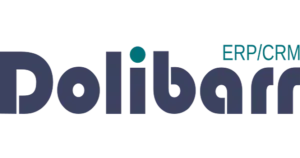
Installer Dolibarr
La mise en place de Dolibarr sur votre ordinateur de travail doit passer par plusieurs démarches.
Téléchargement de Dolibarr
Avant toute chose, il faut télécharger l’ERP Dolibarr. Pour cela, vous devez vous rendre sur les miroirs SourceForge. Ensuite, il faut sélectionner le dossier Dolibarr ERP-CRM, puis choisir le dernier numéro de version. Vous pouvez par la suite cliquer sur le fichier contenant l’extension .zip pour télécharger Dolibarr.
Création d’un dossier document de Dolibarr
Pour stocker tous les documents avec lesquels travaille l’entreprise et éventuellement ranger les documents de ses clients, l’outil ERP Dolibarr doit posséder un dossier documents. Ce dossier sera destiné à mettre les paperasses telles que :
- Les propositions commerciales ;
- Les commandes ;
- Les factures ;
- Les factures fournisseurs ;
- Les fiches d’interventions ;
- Les relevés de compte ;
- Les bons de livraison.
Pour plus de sécurité, le dossier qui va contenir ces documents doit être placé hors du serveur Web.
Si vous utilisez l’explorateur de fichiers Windows, vous pouvez vous rendre dans le disque local (C : ) et y créer le dossier « Dolibarr » qui contiendra un sous-dossier de documents.
Extraction de l’archive de Dolibarr
Pour cela, il faut aller dans le disque local (C : ) puis accéder au répertoire Apache24. Lorsque c’est fait, il faut ouvrir le répertoire htdocs. Vous devez ensuite créer un dossier Dolibarr et l’ouvrir.
Par la suite, il faut ouvrir l’archive de Dolibarr téléchargée dans une nouvelle fenêtre de l’explorateur de fichiers Windows et naviguer dans l’archive vers le dossier Dolibarr-xx-x-x puis vers le dossier htdocs.
Lorsque ces étapes citées ci-dessus ont été faites, il faut choisir l’ensemble des fichiers du dossier htdocs en faisant usage du bouton « Sélectionner tout ». Ces fichiers choisis doivent ensuite être glissés vers le dossier Dolibarr créé auparavant qui se trouve dans l’autre fenêtre.
Installation de Dolibarr
Pour cela, il faut lancer le Navigateur Web que vous utilisez fréquemment puis saisir http ://localhost/dolibarr dans la barre d’adresse avant de cliquer sur le bouton Entrée pour débuter la mise en place de Dolibarr.
Des pages vous permettant de changer la langue d’utilisation, puis de vérifier les prérequis à l’installation de Dolibarr s’affichent alors. Vous devez par la suite cliquer sur le bouton Démarrer. Une page servant à modifier le document généré s’affiche. Pour cela, il faut indiquer le dossier « documents » créé auparavant. Ensuite, il faut insérer les informations pour créer la base de données de Dolibarr. Cette création est faite automatiquement par l’installeur en mettant en place des tables.
Ces étapes étant faites, une nouvelle page s’affiche, elle confirme la mise en place des tables des fonctions ou des données de référence dans la base de données Dolibarr. Enfin vient la dernière étape qui sert à créer l’utilisateur Dolibarr pour votre identification pour tout accès à Dolibarr. Il est désormais possible d’accéder à l’espace de configuration de Dolibarr.
Configurer Dolibarr
Lorsque l’installation de Dolibarr a été dûment effectuée, le paramétrage initial doit être fini. En effet, cela consiste à insérer les informations sur l’entreprise et activer un ou plusieurs modules qui seront utilisés. Pour cela, vous devez fournir le nom d’utilisateur et votre mot de passe, puis cliquer sur le bouton « Se connecter ». Comment les modifications initiales n’ont pas été apportées, vous êtes redirigé vers la page de configuration de Dolibarr.
Dans le menu de gauche, en dessous de Configuration, vous devez sélectionner « Société/Organisation » et insérer les informations sur votre entreprise. Lorsque c’est fait, vous pouvez cliquer sur « Enregistrer ».
Ensuite, sur la même page, choisissez « Modules/Applications » puis activez les modules désirés en cliquant sur l’icône en forme d’interrupteur à droite de l’écran.
Cette dernière étape étant finie, la configuration de Dolibarr l’est également. Ainsi, vous pouvez commencer à utiliser l’outil en toute sérénité pour gérer votre travail.

